在Win7操作系统中,运行某软件、程序的时候,系统会弹出阻止运行的对话框,并提示了该程序可能存在风险,询问是否继续运行程序,那么该如何解决该问题呢?下面装机之家分享一下Win7系统下运行程序时弹出阻止运行对话框的解决方法。
运行程序时弹出阻止运行对话框的解决方法
1、首先我们点击“开始菜单”按钮,再点击打开“控制面板”,将查看方式修改为类别,点击“用户和家庭安全”,再点击用户帐户;如下图所示:
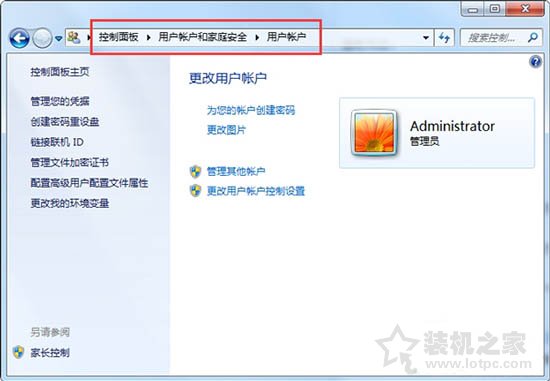
2、下面点击“更改用户帐户控制设置“选项;如下图所示:
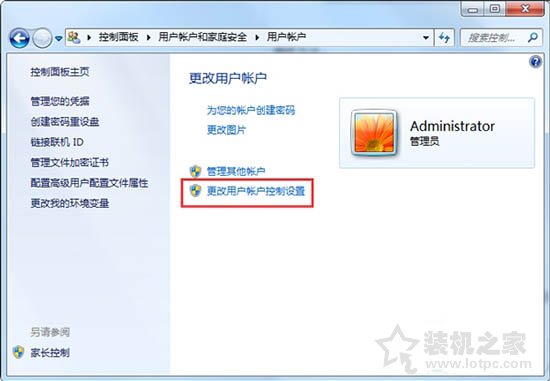
3、将滑块移动至”从不通知“,然后应用退出。如下图所示:
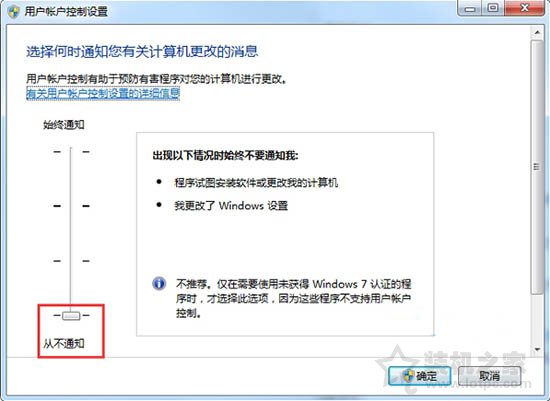
以上就是装机之家分享的Win7系统下运行程序时弹出阻止运行对话框的解决方法,如果你在运行某软件的时候遇到阻止运行对话框,不妨通过以上的方法来解决。
评论列表 (0条)